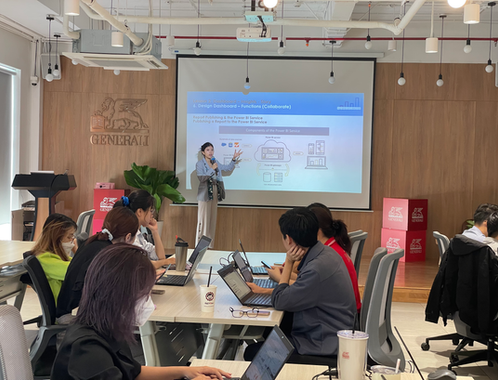Mastering Data Analytics
Mastering Data Analytics chuyên cung cấp các dịch vụ tư vấn & đào tạo phân tích dữ liệu kinh doanh (cá nhân và doanh nghiệp) tại Việt Nam và quốc tế.


Chúng tôi hiện đang cung cấp các khóa học và dịch vụ gồm:
Thành tựu ấn tượng
Mastering Data Analytics
+250
Doanh nghiệp
lựa chọn
+2500
Học viên được đào tạo từ chương trình
+59
Khóa học được khai giảng (+56 BI, +3MAA)
>95%
Học viên phản hồi tốt về chương trình

Khách hàng của MDA
ENTERPRISES TRAINING/ CONSULTING/ WORKING
ENTERPRISES REGISTER FOR EMPLOYEES TO STUDY IN PUBLIC CLASSES
Khoá đào tạo & dịch vụ nổi bật
Business Intelligence Program
Bạn sẽ được học những gì?
Khóa học Business Intelligence cung cấp Kỹ năng Phân tích Dữ liệu Kinh doanh để bạn không mắc phải những lỗi phân tích thường gặp. Ngoài ra bạn có thể cải thiện tư duy phân tích theo hệ thống, ứng dụng Toán - Thống kê trong kinh doanh, biết trực quan hóa dữ liệu đúng cách và tìm được insights đắt giá.
-
Business Intelligence Fundamentals
-
Workflow End-to-End Business Intelligence
-
Business Statistics
-
Descriptive Analytics
-
Diagnostics Analytics
-
Data Visualization & Storytelling
-
Business Intelligence Capstone Project
*Bên cạnh khóa BI, chúng tôi còn cung cấp các khóa học khác như Finance Analytics, Marketing Automation & Analytics và Business Analytics.





Công nghệ được sử dụng
Top công cụ hàng đầu trong ngành phân tích dữ liệu được dùng trong các khóa học & dịch vụ của Mastering Data Analytics
POWER BI | FABRIC
Chia sẻ từ các doanh nghiệp & cá nhân
+250
Doanh nghiệp tin chọn MDA là đối tác chính thức
Mạng lưới & Cộng đồng
+170.000 người theo dõi chúng tôi trên các nền tảng.

Tăng cơ hội nghề nghiệp, mở rộng network bằng những dự án của MDA và đối tác.
Chương trình hợp tác tuyển dụng, kết nối doanh nghiệp và ứng viên ngành Data Analytics
Hình ảnh và video đào tạo
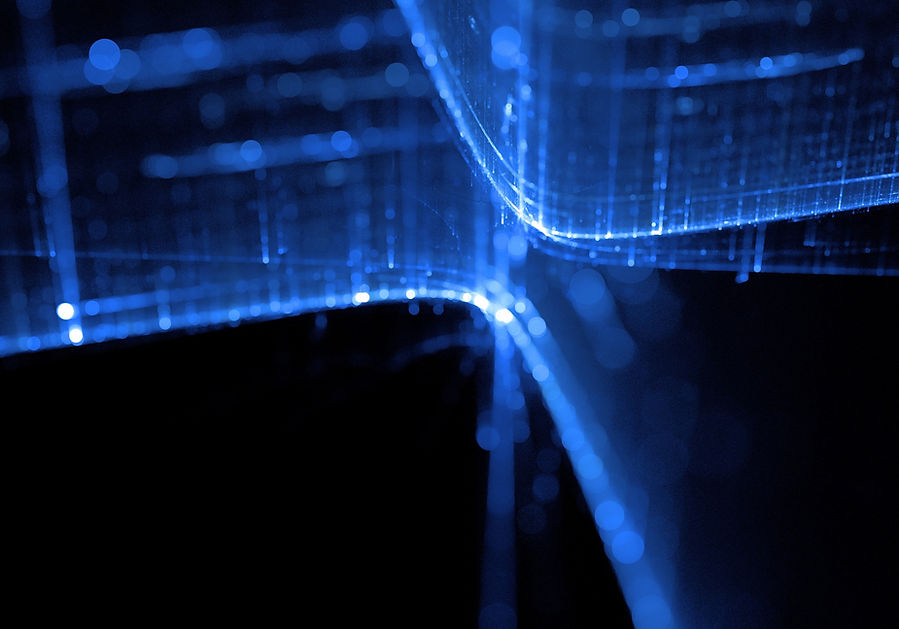
Liên hệ tư vấn
Bạn đang thắc mắc về các khóa học và dịch vụ của Mastering Data Analytics? Để lại thông tin để MDA tư vấn ngay hôm nay!